Windows 10 PCでネットワーク接続の問題が発生している場合は、コマンドプロンプトからWLANレポートを生成できます。 生成されたWLANレポートは、どのブラウザからでも表示できます。 このレポートは、過去数日間の最新のセッション情報と、すべてのエラーおよびイベント情報の詳細な広範なレポートを提供します。
Windows10でWLANレポートを生成する方法を見てみましょう
ステップ1-開く 管理者としてのコマンドプロンプト
ステップ2–次に以下のコマンドを記述します。
netsh wlan show wlanreport
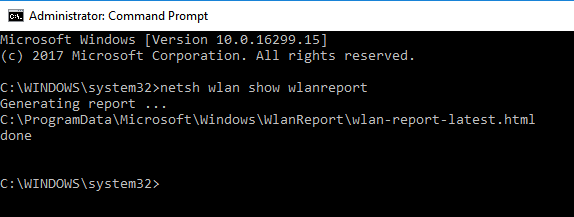
ステップ3–次に、chromeやfirefoxなどの任意のブラウザを開き、アドレスバーに次のURLを入力します。
file:/// C:/ ProgramData / Microsoft / Windows / WlanReport /
ステップ4–ここで、wlan-report-latest.htmlを開きます
注意: または、貼り付けることもできます C:/ ProgramData / Microsoft / Windows / WlanReport / エクスプローラのアドレスバーで、ブラウザからwlan-report-latest.htmlファイルを開きます。
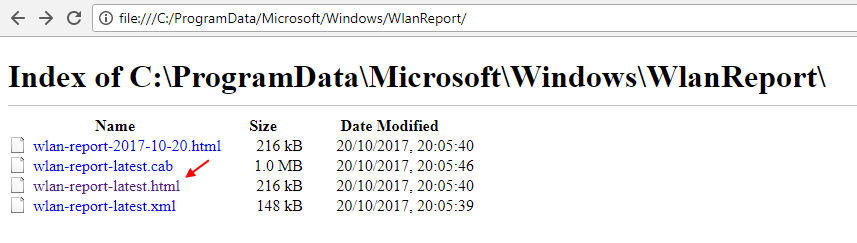
それでおしまい。 レポートはすべてブラウザで開いています。
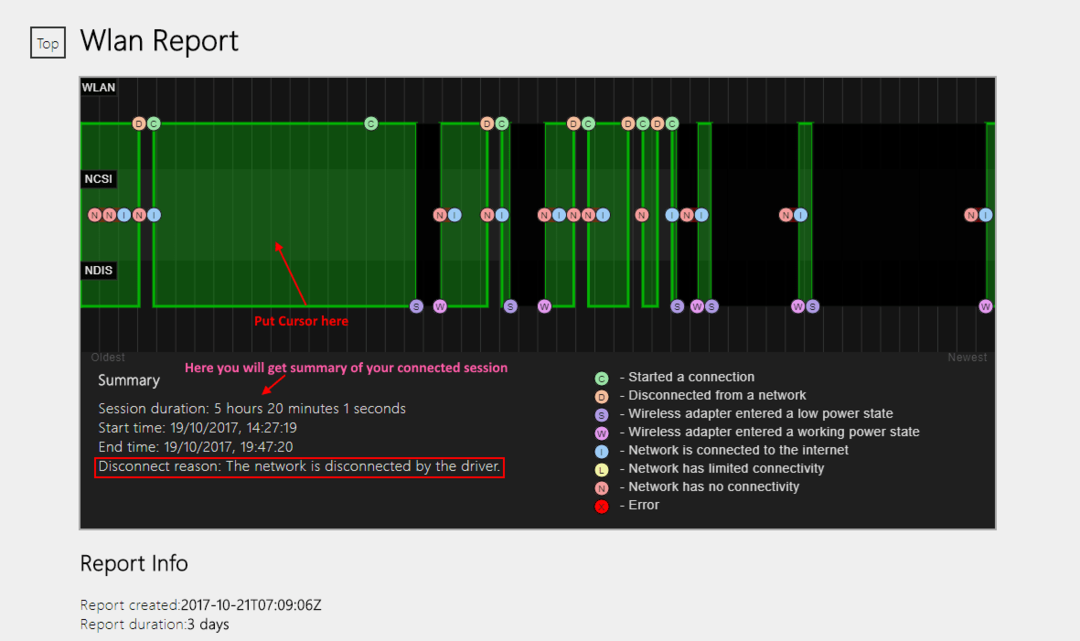
これで、上部に接続されたセッションのグラフィック表現が表示されます。 バースタイルのセッショングラフのいずれかにカーソルを置くだけで、セッション期間、開始時間、終了時間、および切断の理由が表示されます。
[切断理由]フィールドが空の場合、PCがアイドル状態になったときに、ワイヤレスネットワークが低電力状態に入ったことを示しているだけであることに注意してください。
以下を参照するだけで、すべてのワイヤレス接続イベントが詳細なメッセージとeventidとともに表示されます。
